Przewodnik po aktualizacjach zasad przeglądarki Google Chrome 2018: jak nie blokować reklam
Opublikowany: 2018-01-23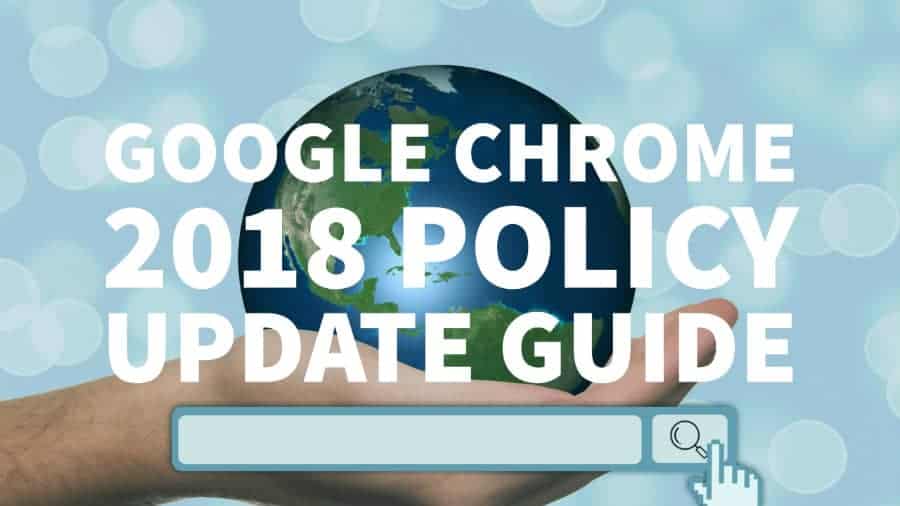
Ten post został ostatnio zaktualizowany 30 sierpnia 2019 r
Kilka miesięcy temu w 2017 roku Google ogłosiło, że zaktualizuje swoją przeglądarkę Chrome o wbudowany bloker reklam, próbując wesprzeć nowe standardy jednostek reklamowych Koalicji na rzecz lepszych reklam. Aktualizacja ma ruszyć pełną parą około 15 lutego 2018 r.
Większość wydawców może to potraktować jako kolejną aktualizację Google, ale niewiele wiedzą, że jest to bardzo agresywne posunięcie, które może spowodować umieszczenie tysięcy wydawców na czarnej liście i zablokowanie ich reklam w przeglądarce internetowej Google Chrome.
Ponieważ ta przeglądarka dominuje w wielu lokalizacjach na całym świecie i jest używana przez miliony internautów jako podstawowa przeglądarka internetowa, warto poważnie potraktować te aktualizacje.
W momencie pisania tego postu aktualizacja nie została jeszcze opublikowana, jednak tutaj, w MonetizeMore, chcielibyśmy przygotować i pomóc społeczności wydawców online, przygotowując się do aktualizacji i upewniając się, że nie stracą na jednego centa przychodów z reklam z tego powodu.
Poniżej dowiesz się, na czym polega aktualizacja, jakiego rodzaju reklamy, doświadczenia i multimedia będą blokowane przez Chrome, jak sprawdzić zgodność witryny i jak to naprawić.
Z naszego przewodnika dowiesz się, jak naprawić witrynę zablokowaną przez reklamy w Chrome i rozpocząć rok 2018 z pewnością! Aby uzyskać krótkie podsumowanie, obejrzyj poniższy film.
Jak zapobiec wyświetlaniu reklam w przeglądarce Google Chrome
Implementacja aktualizacji Chrome i blokowania reklam dotyczy trzech kluczowych kategorii:
- Obraźliwe doświadczenia
- Reklamy
- Automatyczne odtwarzanie multimediów i reklam
Pamiętaj, że większość tych elementów zawiera narzędzia, które pomagają edukować i pomagać wydawcom i webmasterom w naprawianiu wszelkich błędów i zachowaniu zgodności. Narzędzia te działają za pośrednictwem narzędzi Google dla webmasterów lub platformy Google Search Console.
Aby uzyskać dostęp do funkcji raportowania, musisz dodać swoją witrynę do Narzędzi Google dla webmasterów i zweryfikować ją. Proces jest prosty i zwykle nie zajmuje więcej niż 5 minut.
Pamiętaj, że po utworzeniu konta i dodaniu usługi witryny skompilowanie danych witryny i wyświetlenie ich na koncie może zająć systemom Google kilka dni. Postępuj zgodnie z poniższym przewodnikiem, aby rozpocząć, w przeciwnym razie przejdź do następnej sekcji.
Dowiedz się, jak dodać właściwość witryny do Narzędzi Google dla webmasterów tutaj
Poniżej znajdują się wszystkie zasoby potrzebne do zrozumienia każdego raportu, jak sprawdzić, czy Twoja witryna jest zgodna z określonymi zasadami i jak rozwiązać wszelkie problemy.
Obraźliwe doświadczenia
O co chodzi?
Począwszy od 23 stycznia 2018 r. Google Chrome uniemożliwi stronom, które zostały uznane za naruszające zasady korzystania z witryny, otwieranie nowych kart w przeglądarce.
Przeczytaj o tym na blogu Google Chromium.
Nadużycia zwykle wprowadzają w błąd użytkownika przeglądającego witrynę, w której stosowane są określone techniki, takie jak automatyczne przekierowania, wprowadzające w błąd ostrzeżenia i wiadomości, przyciski, które mówią jedno, robią coś zupełnie innego i więcej.
Nawet jeśli aktualizacja zasad Google Chrome nie istniała, najlepiej unikać tych praktyk, ponieważ nie przyniosą one korzyści użytkownikom, a nawet mogą promować dalsze instalowanie blokad reklam.
Aby dowiedzieć się, co Google uznaje za nadużycie, odwiedź ten link lub obejrzyj zrzut ekranu poniżej.
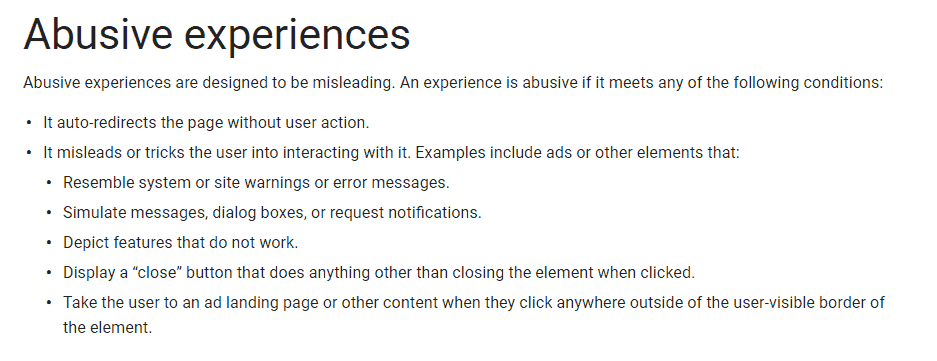
Jak sprawdzić, czy przestrzegasz i jak rozwiązać problemy?
Zanim całkowicie zablokujesz swojej witrynie możliwość otwierania nowych kart lub okien w przeglądarce Chrome, pamiętaj, że będziesz mieć 30 dni na rozwiązanie problemu.
Po dodaniu i zweryfikowaniu witryny w Narzędziach Google dla webmasterów, jak wskazano w poprzednich sekcjach, przejdź do narzędzia do zgłaszania nadużyć widoczności reklam. Pamiętaj, aby wybrać zweryfikowaną usługę witryny, którą chcesz sprawdzić pod kątem nadużyć.
Następnie zostanie wyświetlony raport dotyczący reklam wprowadzających w błąd, który będzie wskazywał Twój aktualny stan jako „Wyłączony”, „Włączony”, „Wstrzymany” lub „Oczekujący”. Poniższy obraz przedstawia przykład wszystkich stanów dostępnych dla tego konkretnego raportu.
Dowiedz się więcej o wymuszaniu blokowania Chrome tutaj.
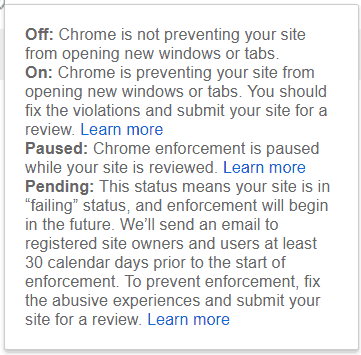
W przypadku otrzymania ostrzeżeń lub naruszeń, aby zapobiec blokadzie, należy jak najszybciej naprawić wszelkie naruszenia i przesłać witrynę do ponownego sprawdzenia.
Postępuj zgodnie z tymi instrukcjami, przesyłając ponowną ocenę witryny pod kątem nieodpowiednich reklam.
Pamiętaj, że Google nie zawsze sprawdza wszystkie strony Twojej witryny. Jeśli więc wykryto naruszenie niektórych Twoich stron, ale wiesz na pewno, że wiele innych ma podobne problemy, pamiętaj, aby je naprawić przed przesłaniem ponownej oceny. Podczas ponownego sprawdzania Twojej witryny Google może znaleźć dodatkowe naruszenia.
Więcej informacji na temat procesu recenzji
Sprawdzenie witryny i usunięcie egzekwowania może być trochę kłopotliwe. Konieczne jest jednak dokładne zrozumienie procesu, aby nie popełnić żadnych niewymuszonych błędów, które mogą prowadzić do opóźnień w ich usunięciu.

Na przykład: zasady Google stanowią, że możesz wysłać tyle próśb o sprawdzenie, ile chcesz, jednak przy trzeciej próbie następuje dodatkowe 30-dniowe opóźnienie, zanim weryfikacja będzie mogła zostać przetworzona.
Przed przesłaniem recenzji przeczytaj wszystkie warunki recenzji tutaj.
Raport dotyczący wrażeń z reklam
O co chodzi?
Sekcja raportu na temat widoczności reklam dotyczy tego, czy witryna wydawcy musi być zgodna ze standardem Better Ads Standard i poprawiać ogólne wrażenia z reklam internetowych dla użytkowników w całym internecie.
Przeczytaj o tym wszystkim na blogu Google tutaj.
Większość jednostek reklamowych prezentowanych przez grupę Better Ads Standard została uznana przez internautów za irytującą. Wielokrotne wyświetlanie użytkownikom irytujących reklam prowadzi do większej liczby instalacji blokad reklam i, jak już wiesz, problemów dla wydawców, jeśli chodzi o monetyzację.
Te reklamy są podzielone na dwie grupy, jedną na komputery i drugą na urządzenia mobilne. Oto kilka przykładów:
Pulpit:
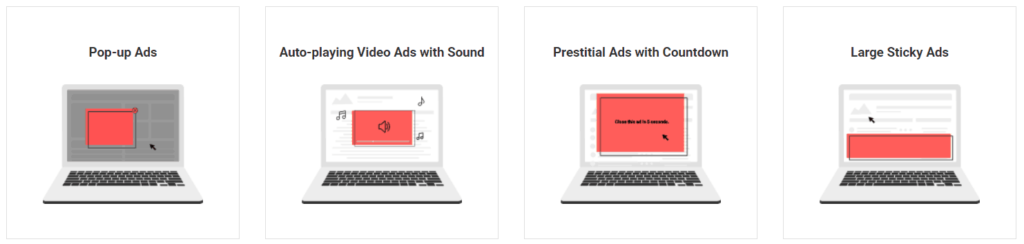
Mobilny:
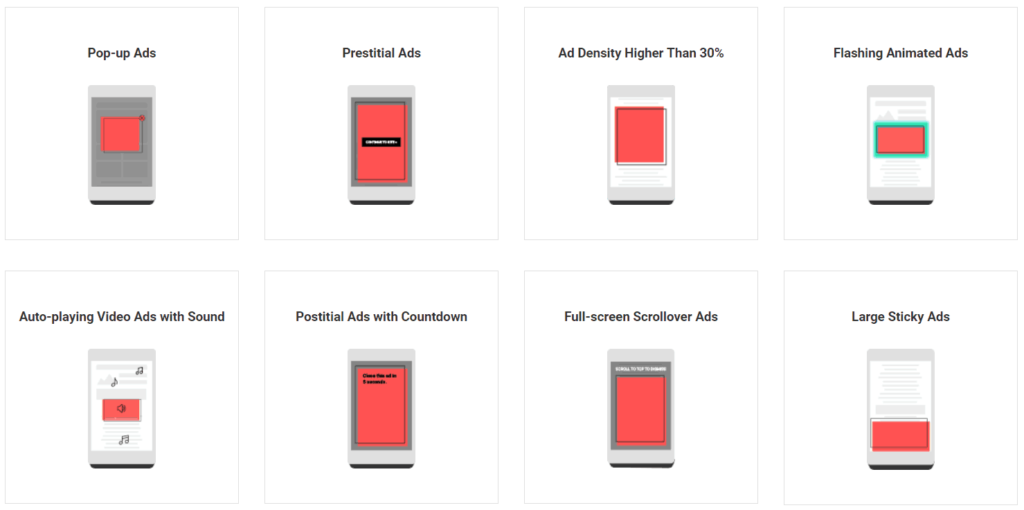
Źródło: https://www.betterads.org/standards
Jak sprawdzić, czy przestrzegasz i jak naprawić ostrzeżenie Google o widoczności reklamy?
Proces zachowania zgodności ze standardem Better Ads jest stosunkowo podobny do tego, o którym wspomniano wcześniej w sekcji dotyczącej nadużyć. Pamiętaj, że możesz uzyskać osobne wyniki dla komputerów i urządzeń mobilnych. Dlatego podczas uzyskiwania dostępu do raportu na temat widoczności reklamy należy sprawdzić sekcje dotyczące komputerów i urządzeń przenośnych pod kątem ostrzeżeń.
Najłatwiejszym sposobem zrozumienia narzędzia do raportowania widoczności reklam jest obejrzenie poniższego filmu Google:
Po uzyskaniu dostępu do raportu zwróć uwagę na wszelkie powiadomienia o stanie „ostrzeżenie” lub „niepowodzenie”, które mogą wskazywać, że nie przestrzegasz zasad Better Ads. Dzielą się one na kwestie związane z projektowaniem witryny i kwestiami kreatywnymi.
Problemy projektowe zazwyczaj dotyczą projektu strony internetowej, kodowania i szablonów, z których korzystasz. Niektóre przykłady obejmują:
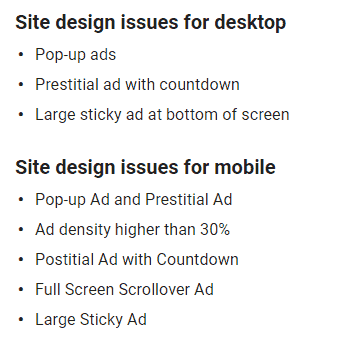
Problemy z kreacjami często dotyczą konkretnych zapytań związanych z operacjami reklamowymi, takich jak kreacje, tagi reklam, reklamodawcy lub używane sieci reklamowe. Niektóre przykłady obejmują:
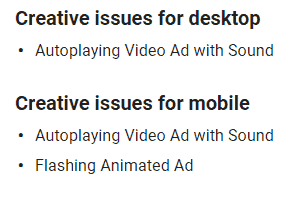
Przeczytaj więcej o kwestiach związanych z projektowaniem i kreatywnością tutaj.
Google pokaże Ci, gdzie wystąpiły irytujące reklamy i na której stronie w Twojej witrynie za pomocą demonstracji wideo. Będzie wyglądać mniej więcej tak:
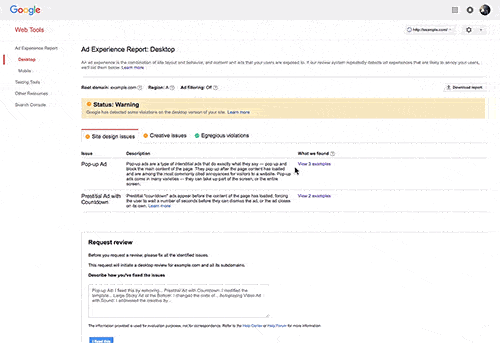
Po zidentyfikowaniu wszystkich problemów pozostaje tylko kwestia ich naprawienia i innych podobnych zdarzeń (pamiętaj, że Google może wykryć więcej problemów po ponownej weryfikacji). Po rozwiązaniu problemów opisz Google wykonane czynności w opisowy sposób i prześlij swoją witrynę do ponownego sprawdzenia.
Więcej informacji na temat krok po kroku procesu rozwiązywania problemów i przesyłania witryny do sprawdzenia można znaleźć tutaj.
Automatyczne odtwarzanie multimediów i reklam
Autoodtwarzanie multimediów to kolejny irytujący problem dla internautów. Chrome zacznie blokować reklamy z dźwiękiem autoodtwarzania, chyba że nastąpi interakcja i zaangażowanie użytkownika w odniesieniu do reklamy. Ogólnie rzecz biorąc, reklamy, które odtwarzają się automatycznie bez dźwięku (wyciszone), nie będą blokowane.
Ta aktualizacja ma jednak znacznie więcej szczegółów. Opublikowaliśmy szczegółowy post na blogu na temat autoodtwarzania i automatycznego odtwarzania dźwięku w związku z aktualizacją zasad Google Chrome z 2018 roku tutaj: Reklamy wideo typu Out-Stream: blokowanie przeglądarek Google Chrome i Safari.
Pamiętaj, że ta aktualizacja zostanie wprowadzona na początku marca 2018 r.
W zamknięciu
Teraz, gdy masz już wszystkie informacje potrzebne do naprawy i proaktywnego przygotowania do aktualizacji zasad Google Chrome z 2018 roku, czas zabrać się do pracy. Nie bądź jednym z wydawców, których zaskoczyła aktualizacja. Dlatego zdecydowaliśmy się opublikować ten post na blogu przed wydaniem aktualizacji – aby pomóc i przygotować społeczność wydawców na to, co ma nadejść.
Pamiętaj, aby wcześniej sprawdzić wszystkie właściwości swojej witryny, a nawet naprawić elementy, o których wiesz, że mogą powodować wyświetlanie ostrzeżeń w przyszłości. W ten sposób przetrwasz aktualizację i wyjdziesz na szczyt!
Zapisz się do biuletynu MonetizeMore, aby być na bieżąco z wszelkimi dalszymi aktualizacjami Google w 2018 roku.
Nie pozwól, aby Twoja witryna została ukarana! Pozwól, aby jeden z naszych ekspertów pomógł Ci upewnić się, że Twoja witryna jest w pełni zgodna z aktualizacjami zasad przeglądarki Google Chrome. Już dziś umów się na BEZPŁATNĄ konsultację.
